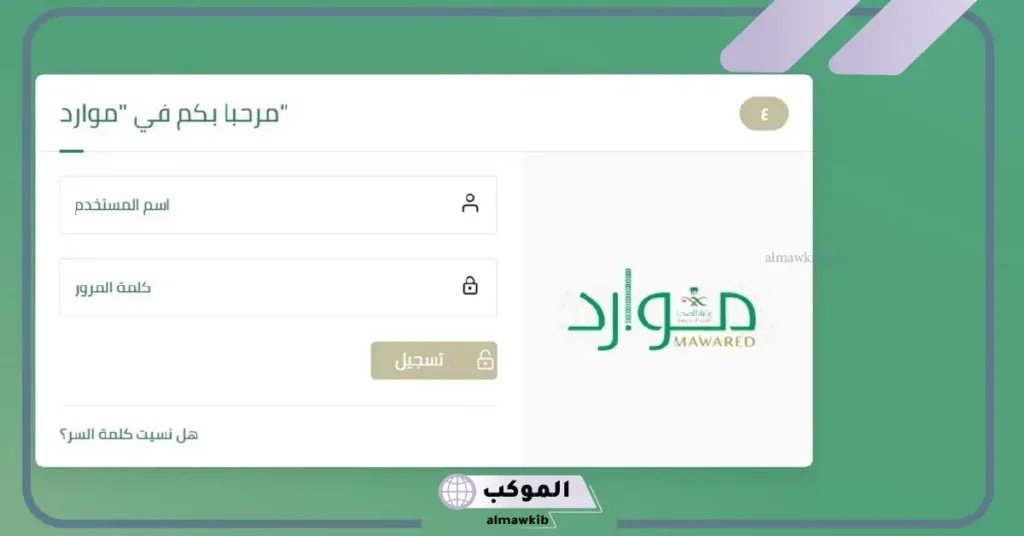erp moh gov sa خدمة مديري توفرها وزارة الصحة إلكترونيًا، ومن خلالها يتمكن المستفيد من تقديم الطلبات؛ والتي تشمل الإجازة والانتداب، لذا من خلال الموضوع التالي نعرض أبرز الخطوات المتبعة للتسجيل في erp moh gov sa خدمة مديري.
التسجيل في erp moh gov sa خدمة مديري
- توجه إلى موقع erp moh gov sa
- قم بإدخال البيانات المطلوبة؛ والتي تشمل اسم المستخدم.
- وهو الاسم نفسه دون @moh.gov.sa
- قم بإدخال الرقم السري، وفي حال نسيانه يتم تحديثه عبر البوابة الداخلية لوزارة الصحة.
- انقر على أمر الإضافة.
- ثم اختر المهام الوظيفية الخاصة بك؛ سواء أكان موظف أم مدير.
- قم بإدخال بيانات الجهة التي تتبع لها الإدارة أو المستشفى أو المركز.
- عليك إدخال القسم أو التخصص؛ على سبيل المثال التمريض أو الأشعة أو المختبر.
- استعمل في الخطوة السابقة علامة /
- ثم قم بتدوين اسم الرئيس المباشر أو مديرك، وحدد بعلامة /
- بعد الإقرار والموافقة انقر على أمر التنفيذ ويليه التطبيق والتأكيد.
- استمر في متابعة الطلب من خلال بوابة التنبيهات.
erp moh gov sa خدمة مديري نظام موارد
- مع اقتراب نظام موارد المعلن عنه من وزارة الصحة أصبح من اليسير طلب خدمة مديري عبر الإنترنت.
- حيث حرصت وزارة الصحة على الانتفاع من إيجابيات ومميزات النظام الذي يوفر احتياجات المستفيدين، وطور الخدمات الإلكترونية السريعة والتي تتم من المنزل.
- بالتالي تم الإعلان عن erp moh gov sa خدمة مديري التي تعنى بتحديدالرئيس في العمل، ورفع المعلومات الأخرى التي تتيح طلب الخدمات ذاتيًا.
- هكذا ستصبح الخدمات الذاتية هي الطريقة الرسمية الموحدة بتقديم الطلب الخاص بالمستفيد.
- سوف تطلق الخدمة ضمن نظام موارد بشكل تدريجي بداية من من طلب الإجازة والانتداب.
الدخول إلى خدمة مديري
- توجه إلى الموقع الإلكتروني، واكتب اسم المستخدم والإيميل بدون إضافة @moh.gov.sa
- في حقل الرقم السري قم بإدخال رقم الموظف، وانقر على زر الإضافة.
- واختر نوع الموظف أو المدير، وما إن كان لديك مرؤوس أم لا.
- ثم اختر المحافظة أو المنطقة التي يتبعها عملك، واختر المدينة أو القرية للعمل الحالي.
- يلي تلك الخطوة اختيار نوع الجهة أو المركز الصحي، والجهة التي تعمل بها فعليًا.
- طريقة البحث بكتابة العلامة / في خانة البحث قبل الاسم وبعده؛ مثلًا اكتب /تخطيط/
- أيضًا اختر اسم قسم عملك وضع العلامة / قبل وبعد؛ على سبيل المثال /أشعة/
- اختر المدير المباشر بوضع العلامة كذلك؛ على سبيل المثال /مشعل/
- أخيرًا انقر على نعم للموافقة بعد قراءة الإقرار.
- وانقر على تطبيق، وبعده زر التالي.
- ثم انقر على زر التنفيذ، وهكذا سيعتمد مديرك البيانات والطلب وأنك تتبعه بالفعل.
- متاح متابعة المستجدات الخاصة بطلبك من أيقونة التنبيهات، وشكلها رمز جرس.
في الختام انتهينا من معرفة erp moh gov sa خدمة مديري وهو ما يساعد في إنهاء إجراءات الإجازة في اليوم ذاته عبر الإنترنت، ومن خلال موقع وزارة الصحة يمكن إتمام العديد من الإجراءات الأخرى بسهولة وسرعة،.